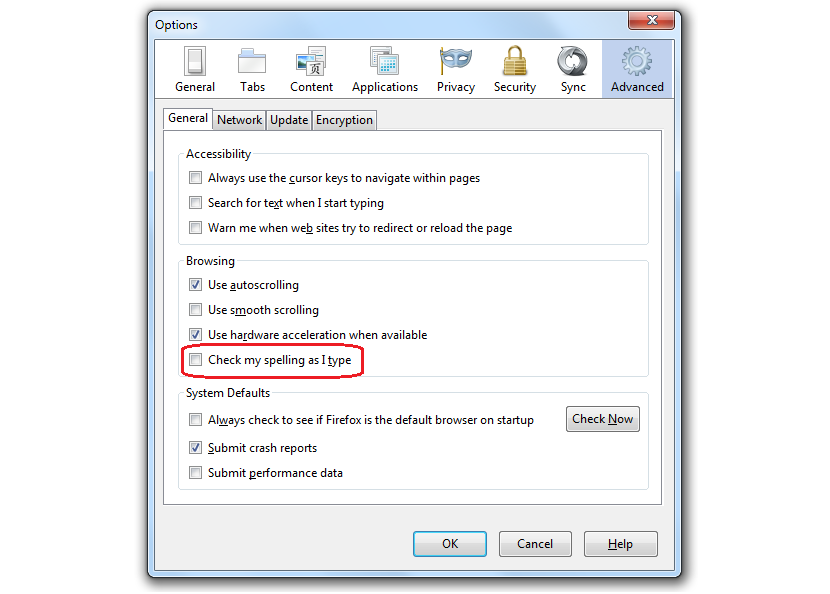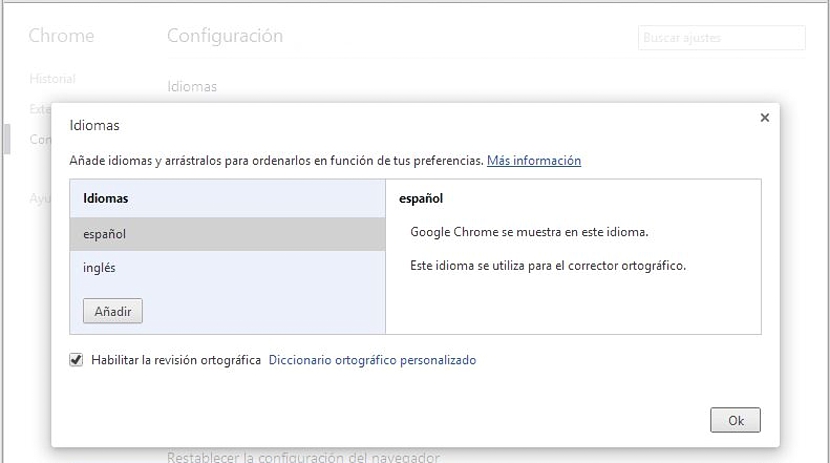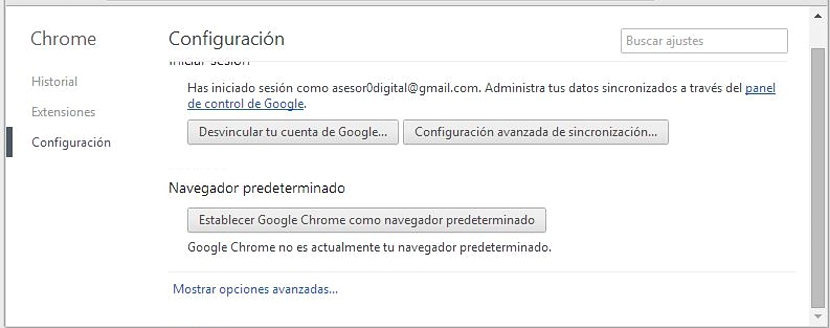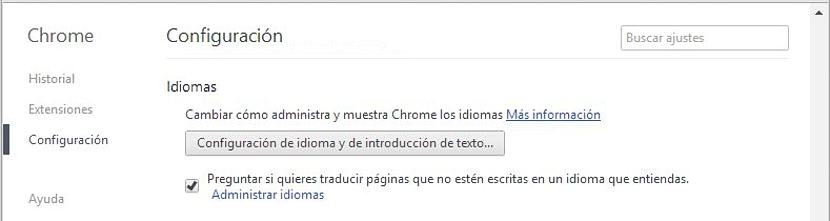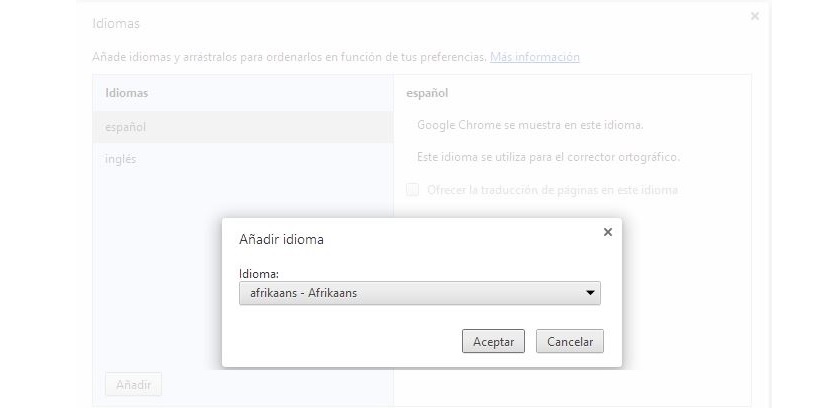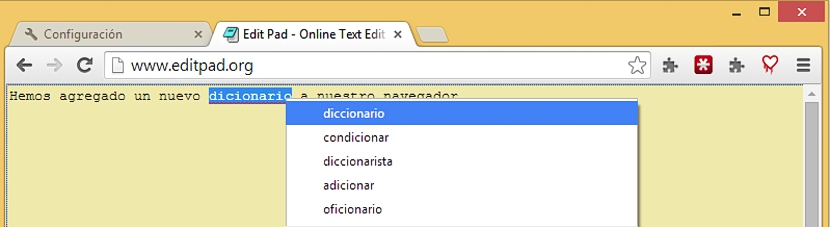İnternet tarayıcılarında sahip olabileceğimiz en iyi kolaylıklardan biri, yazım denetimibu, esas olarak eklediğimiz sözlüğe bağlıdır. Hem Mozilla Firefox hem de Google Chrome'da bu öğeler kolayca bulunabilir yerel işlevler veya tarayıcıya eklememiz gereken ek uzantılar aracılığıyla.
Firefox tarayıcılarına sözlük eklemek istediğinizde, bunların Mozilla deposundan, çok sayıda ve olası tüm dillerde (ve her birindeki ilgili varyantlarıyla) seçilebilecek şekilde edinilmesi gerekecektir. Google Chrome tarafından benzer bir durum önerildi, ancak burada yapabilirizSözlüklere daha kolay ve doğrudan bir şekilde sahip olabiliriz, Firefox'un bize önerdiği, bu makalenin nedeni bu olacak.
Google Chrome ve Firefox için yeni sözlükler bulun
Aşağıda ele alacağımız başlıkta boşluk bırakmamak için ilk olarak dilerseniz ne yapmanız gerektiğine değineceğiz. Firefox tarayıcısına yeni bir sözlük ekleönemli değil zaten en son sürümüne sahipsiniz, uzantı aynı Mozilla deposundan geldiği için hepsiyle uyumlu olduğu için:
- Mozilla Firefox tarayıcınızı açın.
- Yönelmesi aşağıdaki bağlantı.
Şu anda bulunduğunuz yeni pencereden, yalnızca orada bulunan dillerin her birinde gezinmeniz gerekir. Firefox'ta kurmak ve etkinleştirmek istediğinizi seçin. Tarayıcıyı yeniden başlattıktan sonra, daha önce yapılandırması içindeki genel seçenekler aracılığıyla etkinleştirmiş olan yazım denetleyicisini kullanabileceksiniz.
Gördüğümüz gibi, Mozilla Firefox'taki çevrimiçi yazım denetleyicisine yeni bir sözlük eklemek ve bununla birlikte, birkaç sekme açıp birkaç görevi yerine getirmek zorunda kalmayı içeren birkaç sıralı adıma ihtiyaç duyduk.
Google Chrome'a sözlük eklemenin ilk yöntemi
Şu anda, yeni bir sözlük ekleyebilmeniz için en kısa yöntemi göstereceğiz, ancak Google Chrome tarayıcısında:
- Google Chrome tarayıcısını açın.
- Tıklayın aşağıdaki bağlantı.
Bununla şimdi başlayabileceğiniz genel pencereye sahip olacaksınız. tarayıcıda olmasını istediğiniz yeni sözlükleri yönetin. Şimdi, belirli bağlantıların nereden geldiğini bilmek her zaman iyi olduğu için (yukarıda önerdiğimiz gibi), aşağıda daha iyi bir temele sahip izlenecek adımlardan bahsedeceğiz.
Google Chrome'a sözlük eklemenin ikinci yöntemi
Geleceğimiz pencere, daha önce önerdiğimizle aynı olacak, ancak şimdi adım adım açıklandığı bir prosedür, pek çok kişi tarafından bilinmeyen bir bağlantıya tıklamak zorunda kalmadan oraya ulaşmanın yolunu önereceğiz:
- Google Chrome'u çalıştırın.
- Sağ üst taraftaki üç çizgiye (hamburger simgesi) tıklayın.
- Şimdi gideceğiz yapılandırma.
- Sayfanın altına gidiyoruz ve «linkine tıklıyoruzGelişmiş ayarları göster".
- «dil".
- «Yazan seçeneğe tıklıyoruzDil ve Metin Giriş Ayarları".
Bu seçeneklerle kendimizi daha önce kaldığımız pencerede bulacağız; Bu iki prosedürü gerçekleştirmiş olmanın amacı, Google Chrome kullanıcısının, yöntemin ilk bölümünde önerdiğimiz bağlantıyı hatırlamaması durumunda o alana nasıl gideceğini bilmesidir.
Açılan ve okuyucunun kesinlikle bakacağı pencerede, yalnızca varsayılan olarak "yüklenmiş" olan iki dile hayran olabilirsiniz, bunlar İspanyolca ve İngilizce; sadece aşağıdaki «yazan düğmeyi tıklamamız gerekireklemek»Yeni bir pencere açmak için.
İçinde, tarayıcıdaki sözlüğümüze eklemek istediğimiz herhangi bir dili seçme imkanı sunulur.
Google Chrome'a aktardığım sözlüğün kullanımı nedir? Daha önce bir çevrimiçi metin düzenleyiciden bahsetmiştik herhangi bir platformda kullanmak çok ilginç; Bununla Google Chrome'da veya sözlüğün etkinleştirildiği başka bir tarayıcıda çalışırsak, yalnızca hangi yazım denetleyicisini kullanmak istediğimizi tanımlamamız gerekir, böylece yanlış yazılan kelimelerde bir düzeltmeyi gösteren küçük bir işaret olur.
Orada sadece sağ tuşa tıklayıp, yüklediğimiz ve etkinleştirdiğimiz bu eklenti ile tarayıcının bize sunduğu doğru kelime önerilerini görmemiz gerekecek.